மொபைல் ஃபோன்களுக்கான விளக்கக்காட்சியை உருவாக்க விரும்பினால், கூகுள் ஸ்லைடில் உள்ள அமைப்பை செங்குத்தாக மாற்ற வேண்டும். Google ஸ்லைடுகள் கிடைமட்ட நிலப்பரப்பு காட்சிகளுக்காக வடிவமைக்கப்பட்டுள்ளது. நீங்கள் விகிதத்தை மாற்றவில்லை என்றால், உங்கள் காட்சித் திரையில் ஸ்லைடுகளின் மேல் மற்றும் கீழ் பெரிய பார்கள் தோன்றும். செங்குத்து ஸ்லைடுஷோ, இருப்பினும், திரையின் அளவை மேம்படுத்துகிறது.

அதிர்ஷ்டவசமாக, கூகுள் ஸ்லைடு பயனர்கள் ஸ்லைடுஷோ பரிமாணங்களைத் தனிப்பயனாக்க அனுமதிக்கிறது. மேலும் அறிய படிக்கவும்.
கூகுள் ஸ்லைடில் செங்குத்து ஸ்லைடுகளை உருவாக்குவது எப்படி
Google ஸ்லைடுகளால் இயல்புநிலை கிடைமட்ட நிலப்பரப்பில் இருந்து செங்குத்து போர்ட்ரெய்ட் காட்சிக்கு அமைப்பை மாற்ற முடியாது. ஆனால் அதிர்ஷ்டவசமாக, இந்த எளிய வழிமுறைகளைப் பின்பற்றுவதன் மூலம் ஸ்லைடுகளை உருவப்பட விளக்கக்காட்சியாக மாற்ற தனிப்பயனாக்கலாம்:
- Google Chrome ஐத் திறந்து Google Slides க்குச் செல்லவும்.
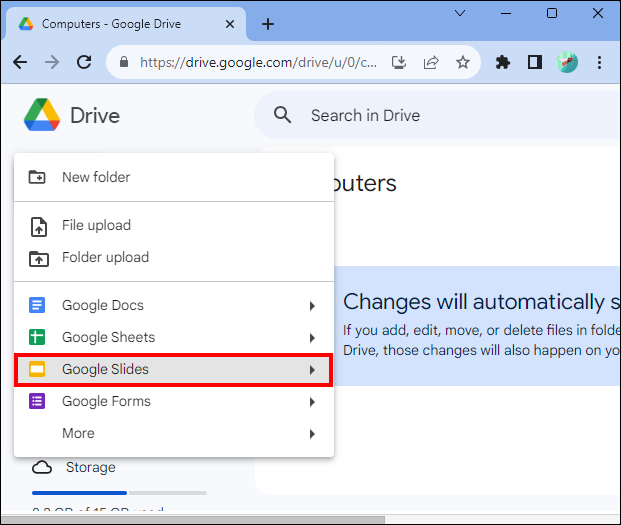
- புதிய விளக்கக்காட்சியைத் தேர்ந்தெடுக்கவும். பயன்பாட்டைத் திறந்த பிறகு 'கோப்பு' மெனுவைத் தட்டவும்.
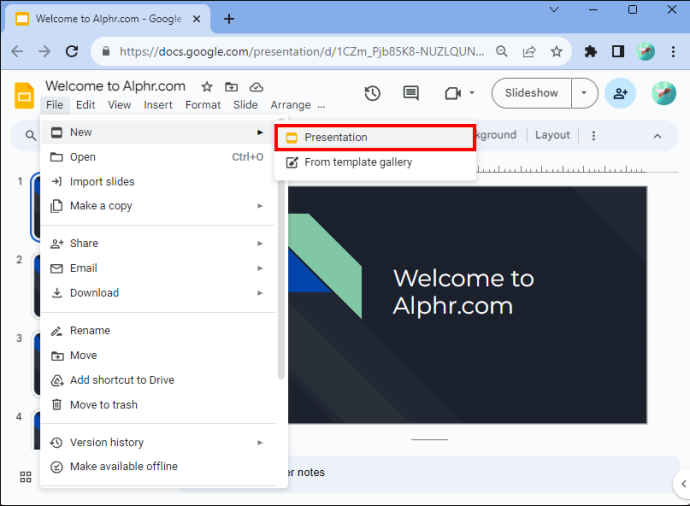
- கீழ்தோன்றும் மெனுவின் கீழே உள்ள 'பக்க அமைவு' என்பதைத் தட்டவும்.
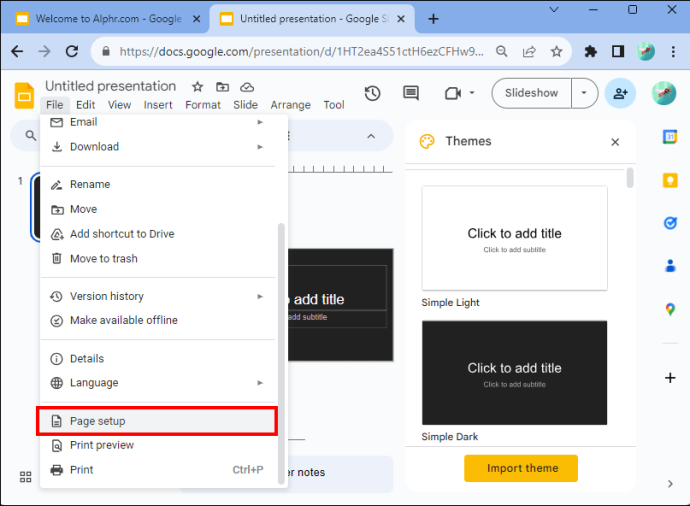
- ஒரு உரையாடல் பெட்டி தோன்றும். இது நான்கு விருப்பங்களில் ஒன்றைத் தேர்வுசெய்ய உங்களை அனுமதிக்கும். இவை தரநிலை 4:3, அகலத்திரை (தளவமைப்பு) 16:9, அகலத்திரை (தளவமைப்பு) 16:10 மற்றும் தனிப்பயன் நோக்குநிலை.

- நீங்கள் 'தனிப்பயன் நோக்குநிலை' என்பதைத் தேர்ந்தெடுக்க வேண்டும்.
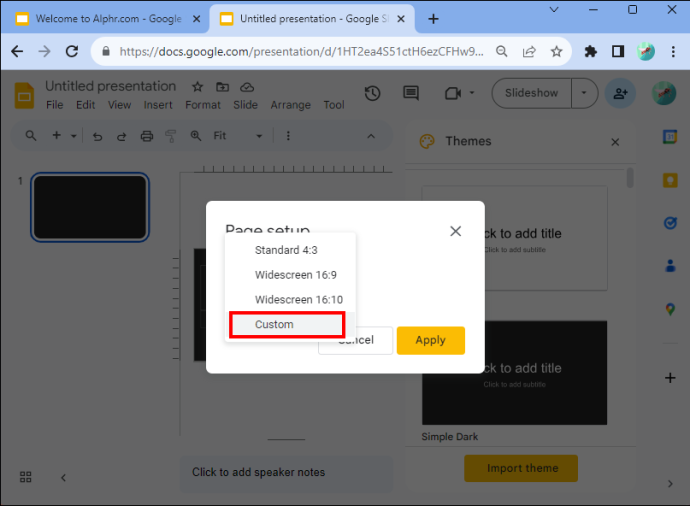
- கீழ்தோன்றும் மெனு தோன்றுவதைக் கவனியுங்கள். முதல் உரை பெட்டியில், பக்கத்தின் அகலத்தை உள்ளிடவும்.
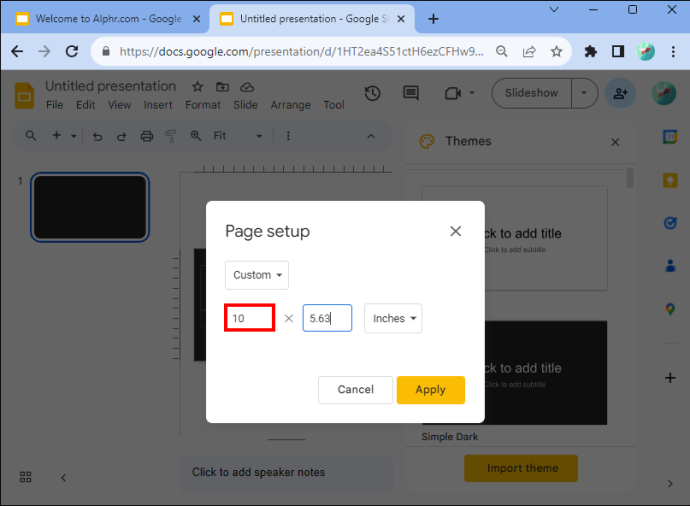
- இரண்டாவது உரை பெட்டியில் உயரத்தை உள்ளிடவும்.
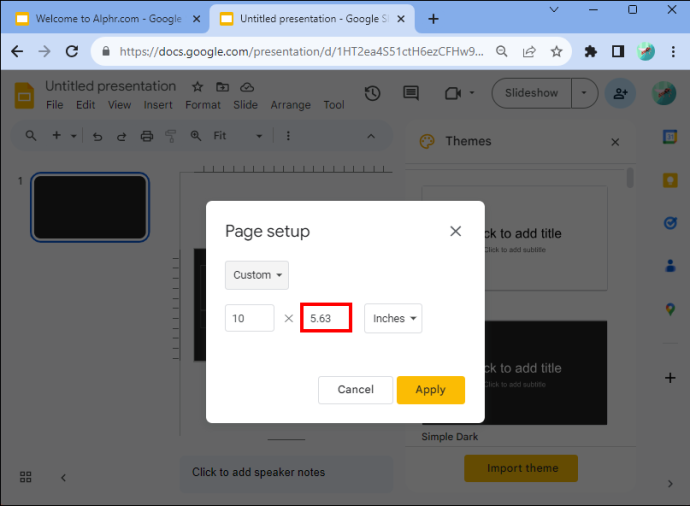
- சென்டிமீட்டர்கள், பிக்சல்கள் மற்றும் புள்ளிகள் போன்ற பிற அளவீடுகளை உங்களுக்குத் தேவைப்பட்டால் உள்ளிடுவதற்கு கீழ்தோன்றும் பெட்டி உங்களை அனுமதிக்கிறது என்பதை நினைவில் கொள்ளவும்.
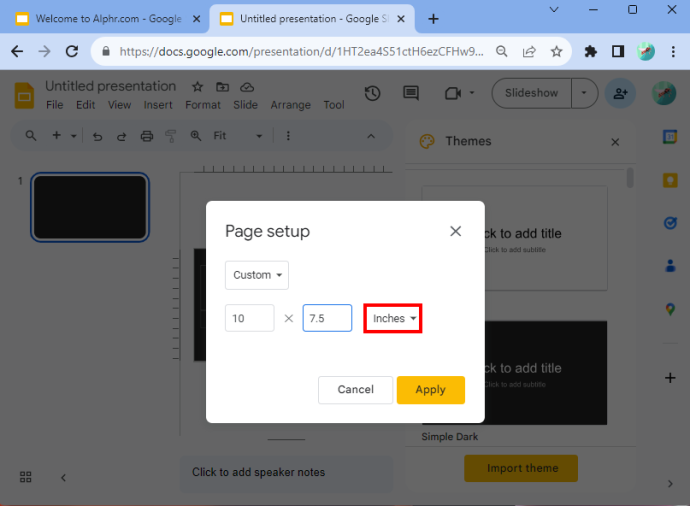
- நீங்கள் முடித்ததும், 'விண்ணப்பிக்கவும்' என்பதைத் தட்டவும்.
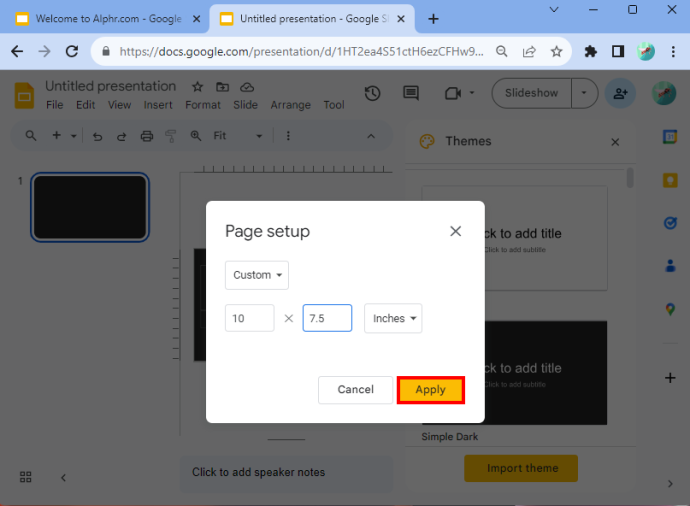
இந்தப் படிகளைச் சரியாகப் பின்பற்றியிருந்தால், உங்கள் ஸ்லைடுகள் செங்குத்தாக இருக்கும்.
பரிமாணங்களைத் தேர்ந்தெடுப்பது
எந்த அளவுகளை உள்ளிட வேண்டும் என்பதைத் தீர்மானிக்க உங்களுக்கு உதவி தேவைப்பட்டால், இயல்புநிலை 10 x 5.62 ஆக இருக்கும். ஆனால் நீங்கள் விண்ணப்பிக்கக்கூடிய வேறு சில செங்குத்து அளவுகளில் A4 (8.27 x 11.69 in), Ledger (17 x 11 inch), Tabloid (11×7 in), Letter (8.5 x 11 in), மற்றும் Legal (8.5 x 14 in) ஆகியவை அடங்கும். 'தனிப்பயன் நோக்குநிலை' விருப்பத்தைத் தேர்ந்தெடுத்த பிறகு இந்த மதிப்புகளை உள்ளிடலாம்.
ஸ்லைடுஷோ பார்க்கக்கூடிய மீடியா வகைக்கு மிகவும் பொருத்தமான பரிமாணங்களை விவரிப்பதால் கீழே உள்ள அட்டவணை உங்களுக்கு உதவிகரமாக இருக்கும்.
| வகை | விகிதம் | பிக்சல்கள் | சென்டிமீட்டர்கள் | அங்குலம் | அச்சிடுக |
| ப்ரொஜெக்டர், திரை | 16:9 | 1900×1080 | 25.4×14.9 | 10 x 5.63 | |
| ப்ரொஜெக்டர், திரை | 9:16 | 1080 x 1920 | 14.29 x 25.4 | 5.63 x 10 | |
| ப்ரொஜெக்டர், திரை | மாலை 4:10 மணி | 1920 x 1200 | 25.4 x 15.88 | 10 x 6.25 | |
| ப்ரொஜெக்டர், திரை | 10:16 | 1200 x 1920 | 15.88 x 25.4 | 6.25 x 10 | |
| பழைய ப்ரொஜெக்டர்கள் | 4:3 | 1024 x 768 | 25.4 x 19.5 | 10 x 7.5 | ஆம் |
| பழைய ப்ரொஜெக்டர்கள் | 3:4 | 768 x 1024 | 19.05 x 25.4 | 7.5 x 10 | ஆம் |
| அச்சிடுவதற்கு | A4 | 1920 x 1357 | 29.7 x 21.0 | 11.69 x 8.27 | ஆம் |
| அச்சிடுவதற்கு | A4 | 1357 x 1920 | 21.0 x 29.7 | 8.27 x 11.69 | ஆம் |
அட்டவணையில் உள்ள மாறிகள் மற்றும் எழுத்து வடிவங்கள் உங்களுக்கு உகந்த தேர்வு செய்ய உதவும்.
அனுபவத்தைப் பார்க்க 'தற்போதைய' விருப்பத்தைப் பயன்படுத்தவும்
மேலே உள்ள அட்டவணையில் உள்ள பரிமாணங்களைப் பயன்படுத்திய பிறகும், முடிவில் நீங்கள் முழுமையாக மகிழ்ச்சியடையாத சில சந்தர்ப்பங்கள் உள்ளன என்பதை நினைவில் கொள்ளுங்கள். உதாரணமாக, நீங்கள் பயன்படுத்திய அளவுகள் விளக்கக்காட்சியை மெல்லியதாகக் காட்டலாம். உங்களுக்குப் பிடிக்கவில்லை என்றால், பக்க அமைப்புக்குத் திரும்பி, புதிய பரிமாணங்களை உள்ளிடலாம். நீங்கள் மகிழ்ச்சியாக இருப்பதைக் கண்டுபிடிக்கும் வரை இது உங்களைச் சுற்றி டிங்கர் செய்ய உதவும்.
புனைவுகளின் லீக்கில் உங்கள் அழைப்பாளரின் பெயரை மாற்ற முடியுமா?
கூகுள் பயனர்களுக்கு வழங்கும் விளக்கக்காட்சி விருப்பத்தையும் நீங்கள் பயன்படுத்திக் கொள்ளலாம். இதை Google ஸ்லைடுகளின் மெனு பிரிவில் காணலாம். அது கீழ்தோன்றும் மெனுவைத் திறக்கும். மேலே 'தற்போது' என்று ஒரு விருப்பம் உள்ளது. நீங்கள் அதைக் கிளிக் செய்தால், ஸ்லைடு ஷோவின் போது உங்கள் பார்வையாளர்கள் என்ன செய்வார்கள் என்பதைப் பார்ப்பீர்கள். ஸ்லைடுஷோவை வழங்குவதன் மூலம், விளக்கக்காட்சியை உருவாக்க நீங்கள் என்ன பரிமாணங்களைப் பயன்படுத்த வேண்டும் என்பதை நீங்கள் நன்கு புரிந்து கொள்ள வேண்டும்.
கூகிள் ஸ்லைடு திரையை கிடைமட்டமாக மாற்றுவது எப்படி
நீங்கள் Google ஸ்லைடுகளை கிடைமட்டத்திற்கு மாற்ற வேண்டும் என்றால், அதையும் செய்யலாம்.
புளூடூத் விண்டோஸ் 10 ஐ எவ்வாறு இயக்குவது
- உங்கள் Google ஸ்லைடு ஆவணத்திற்குச் செல்ல வேண்டும்.
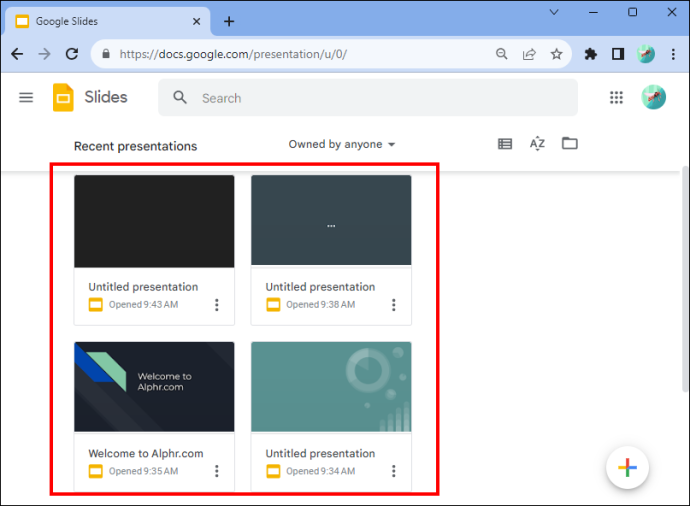
- 'கோப்பு' என்பதற்குச் சென்று, 'பக்க அமைவு' என்பதைக் கிளிக் செய்யவும். கீழ்தோன்றும் மெனுவின் கீழே நீங்கள் அதைக் காணலாம்.
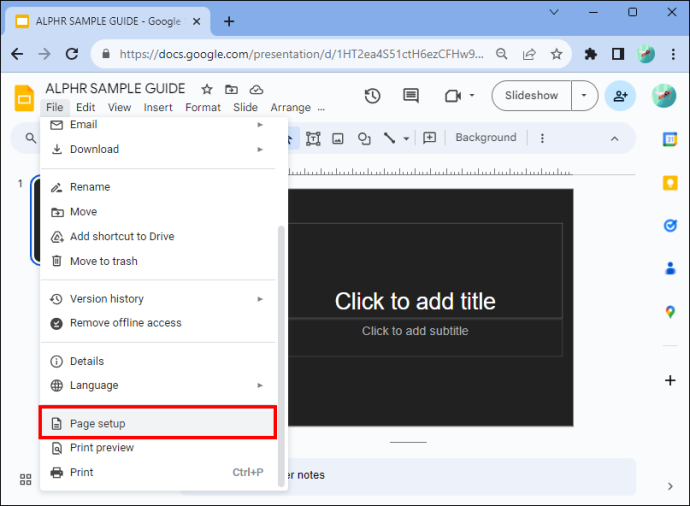
- 'தனிப்பயன் நோக்குநிலை' என்பதைத் தேர்ந்தெடுக்கவும். Google ஸ்லைடுகளுக்கான நிலையான அமைப்பு 'அகலத்திரை 16:9.'
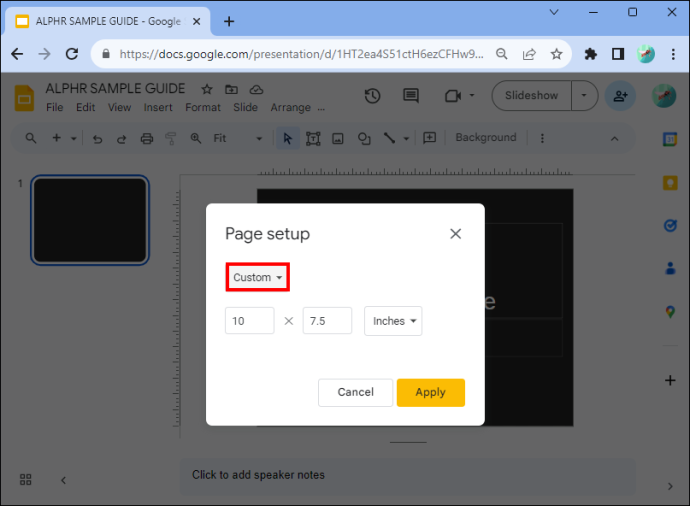
- 'விண்ணப்பிக்கவும்' பொத்தானைக் கிளிக் செய்யவும்.
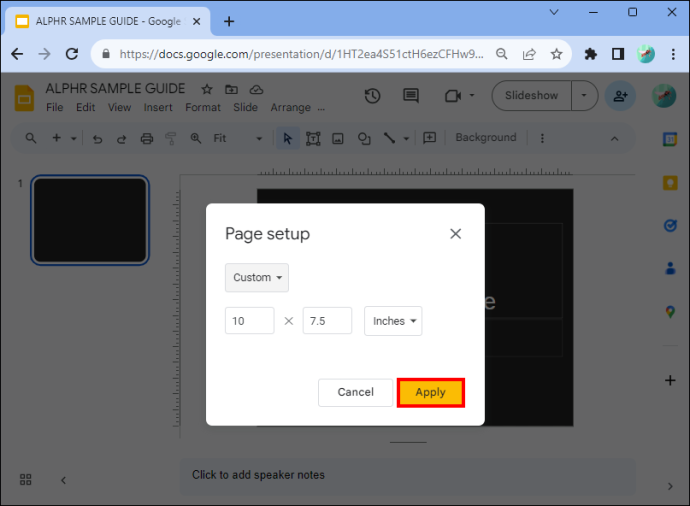
அவ்வளவுதான்! அமைப்பை வெற்றிகரமாக கிடைமட்டத்திற்கு மாற்றிவிட்டீர்கள்.
ஸ்லைடுகளை செங்குத்தாக மாற்றுவதன் நன்மைகள்
உங்கள் ஸ்லைடுகளை செங்குத்தாக மாற்றுவதற்கு பல காரணங்கள் உள்ளன. முதலாவதாக, பலர் தங்கள் தொலைபேசியில் விளக்கக்காட்சிகளைப் பார்க்கிறார்கள், இது செங்குத்து வடிவத்தில் வைக்கப்படுகிறது. கூடுதலாக, இது உங்களை மேலும் ஆக்கப்பூர்வமாக இருக்க அனுமதிக்கிறது. உங்கள் விளக்கக்காட்சியை அச்சிட, அட்டவணைகள், விளக்கப்படங்கள் அல்லது தகவல் வரைபடங்களைச் சேர்க்க விரும்பினால் இது ஒரு வசதியான விருப்பமாகும். உரை-கனமான முடிவுகள், மறுபுறம், உருவப்படத்திற்கு மிகவும் பொருத்தமானவை.
நீங்கள் செங்குத்தாக மாறுவதற்கான மற்றொரு காரணம், நிலப்பரப்பை விட செய்திமடலை உருவாக்குவது வாசிப்பதற்கு மிகவும் பொருத்தமானது. இது சிறப்பாகத் தோன்றுவது மட்டுமல்லாமல், நீங்கள் அதை அச்சிட்டால் அதை வைத்திருப்பது எளிது. சுவரொட்டிகள் சில நேரங்களில் செங்குத்து வடிவத்தில் நன்றாக இருக்கும். முயற்சி செய்து பாருங்கள், அது உங்களுக்கு வேலை செய்கிறது. நீங்கள் என்ன செய்கிறீர்கள் என்பதைக் கருத்தில் கொண்டு, உங்கள் விளக்கக்காட்சி வடிவமைப்பிற்கு செங்குத்து சரியானதா என்பதைத் தீர்மானிக்கவும்.
அடிக்கடி கேட்கப்படும் கேள்விகள்
தனிப்பட்ட ஸ்லைடு நோக்குநிலையை மாற்ற முடியுமா?
உங்கள் விளக்கக்காட்சியில் சில ஸ்லைடுகளை கிடைமட்டமாகவும் மற்றவை செங்குத்தாகவும் இருக்க முடியாது. தனிப்பட்ட ஸ்லைடு நோக்குநிலை மாற்றங்கள் தற்போது நிரலில் இல்லை. இருப்பினும், ஸ்லைடுஷோவில் நீங்கள் சேர்க்கக்கூடிய புகைப்படம் அல்லது பிற பொருளின் நோக்குநிலையை மாற்றலாம்.
Google ஸ்லைடுகளின் நன்மைகள் என்ன?
உங்களிடம் Google கணக்கு இருந்தால், Google ஸ்லைடுகளை விரைவாகவும் எளிதாகவும் அணுகலாம் (மற்றும் இலவசம்). உங்களிடம் கணக்கு இல்லையென்றால், எந்த நேரத்திலும் பதிவு செய்யலாம். ஆனால் உங்கள் விளக்கக்காட்சி PowerPoint இல் உள்ளது, நீங்கள் Google ஸ்லைடுகளைப் பயன்படுத்த விரும்புகிறீர்கள் என்று வைத்துக்கொள்வோம். கவலைப்படாதே. நீங்கள் அதை ஒரு சில விரைவான படிகளில் செய்யலாம். பவர்பாயிண்ட்டை கூகுள் ஸ்லைடுகளாக மாற்றினால் போதும்.
Google ஸ்லைடு தளவமைப்பு
நிலப்பரப்பை தானாக மாற்ற அனுமதிக்கும் பொத்தான் இல்லை என்றாலும், சில படிகளைப் பின்பற்றுவதன் மூலம் கிடைமட்ட மற்றும் செங்குத்து இடையே எளிதாக மாறலாம். உங்கள் விளக்கக்காட்சியை நீங்கள் அச்சிடுகிறீர்கள் அல்லது மொபைல் சாதனங்களில் காட்சியைக் காண வேண்டும் என்றால், செங்குத்து தளவமைப்பைத் தேர்ந்தெடுக்க வேண்டும். செய்திமடல்கள் மற்றும் சுவரொட்டிகளுக்கு செங்குத்து அமைப்பையும் பயன்படுத்த வேண்டியிருக்கலாம். உங்கள் விளக்கக்காட்சியின் நோக்குநிலையை மாற்ற, Google ஸ்லைடில் செங்குத்தாக எவ்வாறு சரிசெய்வது என்பதை இப்போது நீங்கள் புரிந்துகொண்டுள்ளீர்கள், அவை உங்களைத் தடுக்காது.
நீங்கள் எப்போதாவது Google ஸ்லைடில் தளவமைப்பை மாற்றியுள்ளீர்களா? இந்த கட்டுரையில் உள்ள உதவிக்குறிப்புகள் மற்றும் தந்திரங்கள் உங்களுக்கு உதவியதா? கீழே உள்ள கருத்துகள் பிரிவில் எங்களுக்குத் தெரியப்படுத்துங்கள்.









